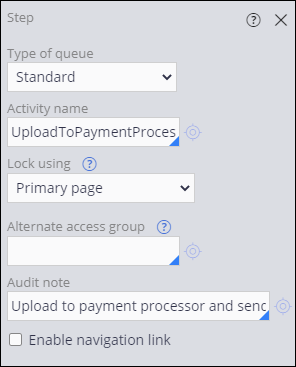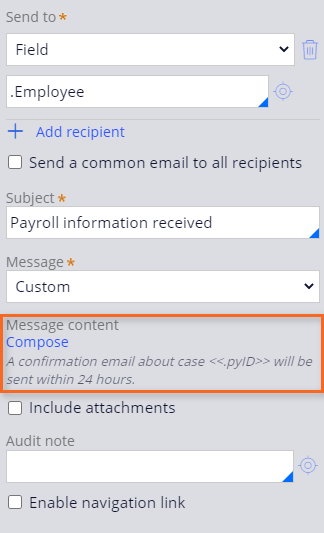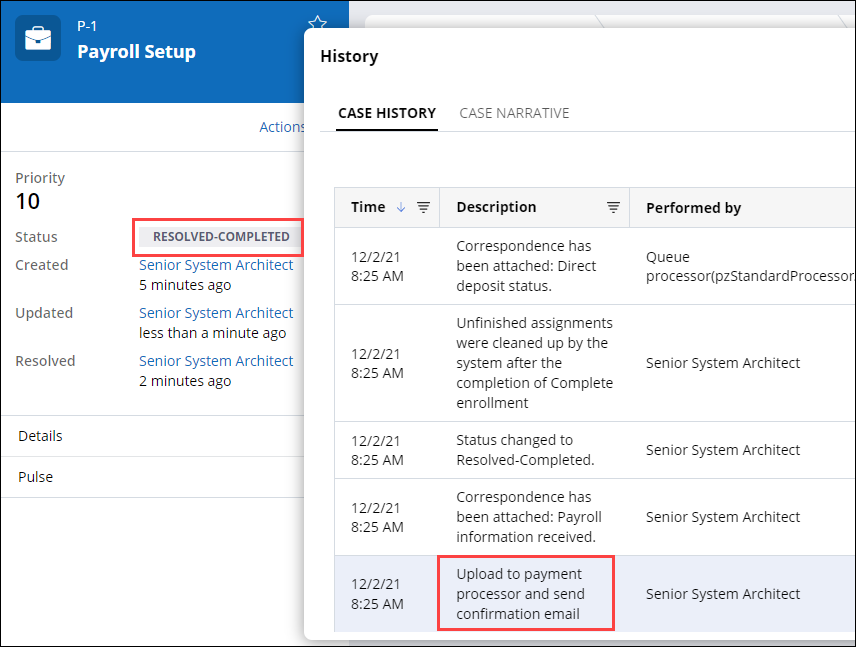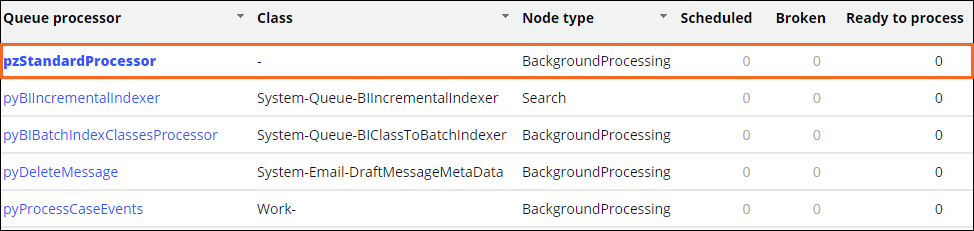Poner una tarea en cola para el procesamiento en segundo plano
1 Tarea
30 minutos
Escenario
A fin de minimizar errores y reducir las quejas en relación con el procesamiento de la nómina, el Departamento de Recursos Humanos les permite a los empleados de TGB inscribirse en la opción de depósito directo. Cuando los empleados se inscriben, su remuneración se deposita automáticamente en su cuenta corriente cuando el Departamento de Contabilidad procesa las nóminas de la empresa.
Para automatizar el procesamiento de la nómina y evitar tanto demoras en el procesamiento del caso como problemas en el rendimiento durante el horario comercial pico, agregue un paso al ciclo de vida del caso para poner en cola la creación y el envío de un correo electrónico cuando el usuario completa un caso de configuración de nómina.
La siguiente tabla incluye las credenciales que necesita para completar el reto.
| Función | Nombre de usuario | Contraseña |
|---|---|---|
| Senior System Architect | SSA@TGB | pega123! |
Nota: Su entorno de práctica podría admitir la compleción de varios retos. Como resultado, es posible que la configuración que se muestra en el tutorial del reto no coincida exactamente con su entorno.
Recorrido del Reto
Tareas detalladas
1 Crear los pasos de ejecución en segundo plano y confirmación
- En Dev Studio, configure el caso de configuración de nómina como se muestra en la siguiente imagen.
- Cambie el nombre del paso Run in background (Ejecutar en segundo plano) por Upload payment information (Cargar información de pago).
-
En el panel de propiedades contextuales, para el paso Run in Background (Ejecutar en segundo plano), use la información de la siguiente tabla para configurar un tipo de cola estándar y ejecutar la actividad UploadToPaymentProcessor (Cargar en el procesador de pagos).
Campo Valor Tipo de cola Estándar Nombre de la actividad UploadToPaymentProcessor Bloquear usando Página principal Grupo de acceso alternativo Nota de auditoría Cargar a procesador de pago y enviar correo electrónico de confirmación Tip: La actividad debe existir antes de la configuración de un procesador de colas estándar. La actividad UploadToPaymentProcessor envía un correo electrónico usando el método de llamada.Nota: De forma predeterminada, el procesador de colas usa el grupo de acceso del usuario que puso el elemento en cola. - Después del paso Upload payment information (Cargar información de pago), agregue un paso de envío de correo electrónico Payroll information received (Información de nómina recibida), para confirmar que se recibió la información de la nómina.
- En el panel de propiedades contextuales para el paso Payroll information received (Información de la nómina recibida), actualice los campos para que coincidan con la tabla y la imagen que aparecen a continuación:
Campo Valor Send to (Enviar a): lista desplegable Campo Send to (Enviar a): destinatario .Employee Asunto Información de la nómina recibida Mensaje Personalizada Redactar Se enviará un correo electrónico de confirmación acerca del caso <<.pyID>> en el plazo de 24 horas. - Guarde los cambios.
Confirme su trabajo
- Cree un nuevo caso de configuración de nómina.
- Complete el formulario Collect employee information (Recopilar información del empleado) usando una dirección de correo electrónico válida.
- Haga clic en Submit (Enviar).
- Avance en el caso hasta la etapa Complete enrollment (Completar inscripción).
- En la vista de revisión de selecciones, haga clic en Submit (Enviar) para completar el caso con un estado de Resolved-Completed (Resuelto-completado).
- Verifique que los correos electrónicos de confirmación estén incluidos en el caso.
- Haga clic en Actions > View History (Acciones > Ver historial) y busque la nota de auditoría que introdujo en el paso Run in Background (Ejecutar en segundo plano) para verificar que se ejecutó el procesador de colas estándar.
Nota: Es posible que tenga que actualizar el caso después de 1 o 2 minutos para que aparezca la nota de auditoría y el correo electrónico enviado por la actividad.
- Desde Admin Studio, haga clic en el cuadrante Queue processors (Procesadores de colas) para ver la lista de procesadores de colas.
- Verifique que el valor en la columna Ready to process (Listo para procesar) sea cero para confirmar que se haya procesado el paso del caso.
Nota: La columna Processed in the last hour (Procesados en la última hora) puede reflejar el elemento en cola estándar que acaba de ejecutar. Sin embargo, el campo también puede reflejar otros procesos en segundo plano que ocurren en el sistema al mismo tiempo.
Este Reto es para practicar lo aprendido en el siguiente Módulo:
Disponible en la siguiente misión:
If you are having problems with your training, please review the Pega Academy Support FAQs.
¿Quiere ayudarnos a mejorar este contenido?